win7待机断网如何解决 轻松修复待机断网故障方法
作者:佚名 来源:91下载站 时间:2021-01-20 18:10
win7待机断网如何解决?相信很多的用户都会有离开电脑的一段时间,当电脑长时间不操作的情况下就会进入待机模式,但是在处于待机状态下就会断网,对于这个问题要如何才能解决呢?下面就和小编一起来看看吧。
win7待机断网的解决方法
1.点击开始菜单,最后选择运行进入,当然也可以直接按下win+r调出运行窗口。
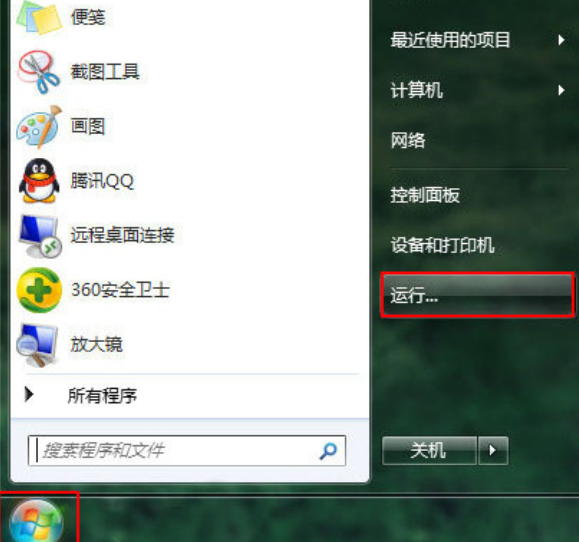
2.在打开的运行界面中输入以下命令并点击确定打开相应界面。

3.在打开的注册表界面中依次展开以下选项,最后右键空白处开始新建DWORD32位值。
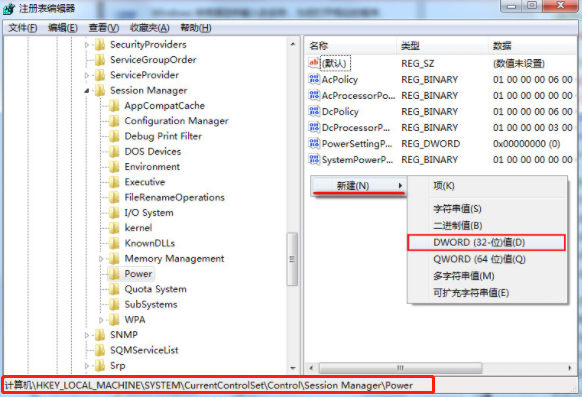
4.直接将该数值命名为AwayModeEnabled后双击打开,设置数值数据为1并选择十六进制基数,最后保存设置。
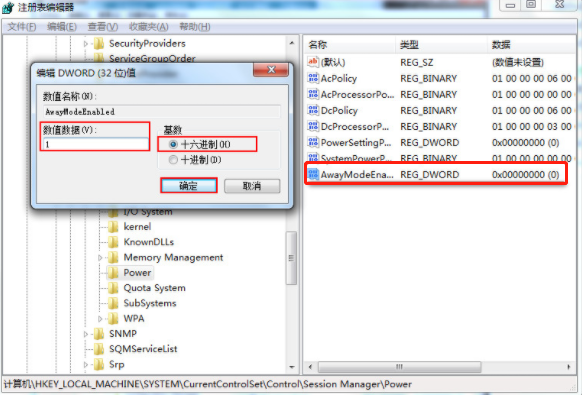
通过以上方法,当电脑进入待机状态后就不会出现断网现象了,如果你也有此困扰,就可以按照以上步骤进行操作。



































